¿Necesitas realizar una llamada con más de una persona a la vez en Android? Hay varias formas de hacerlo gracias a la existencia de varias apps que permiten esta posibilidad, por lo que te vamos a mostrar cómo hacer una llamada grupal en Android.
Cuando hablamos de llamadas en grupo nos referimos a una conversación entre 3 personas o más solo mediante voz. Suelen ser muy útiles cuando necesitas hablar con más de una persona a la vez, por ejemplo, cuando estás realizando algún trabajo grupal.
Ya te contamos algunas de las opciones que tenías en iOS para establecer una llamada grupal, en Android las cosas no cambian en exceso y más o menos podrías utilizar las mismas alternativas para poder realizar este tipo de llamadas.
Llamada en grupo por WhatsApp
Una de las aplicaciones que posiblemente tengas instalada en tu móvil Android es WhatsApp. A pesar de ser una de las apps más usadas para hablar con tus contactos, a lo largo del tiempo ha ido añadido distintas funcionalidades que han ampliado sus posibilidades.
Dos de esas novedades son las videollamadas y llamadas normales en grupo, con lo que podrás usar WhatsApp para este cometido. Eso sí, hay que cumplir un requisito indispensable, la gente a la que llames debes también tener perfil en WhatsApp.
Conociendo ese requerimiento, hacer una llamada grupal en Android mediante WhatsApp es algo muy sencillo de realizar, sigue estos pasos:
- Abre WhatsApp, entra en una conversación con la persona que vas a llamar primero y pincha sobre el icono del teléfono para comenzar la llamada.
- Cuando el contacto responda, te aparecerá un pequeño icono en la parte superior derecha en forma de persona, que deberás pulsar para añadir a más gente a la llamada.
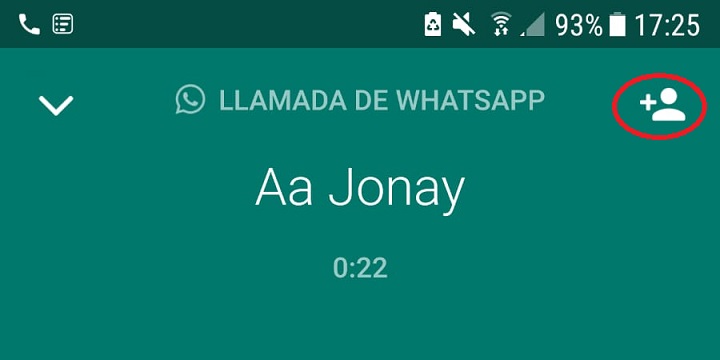
Y ya está, podrás comenzar una llamada grupal en WhatsApp con hasta un máximo de 4 personas. A diferencia de las videollamadas, aquí solo podrás oír la voz de la gente y podrás silenciar o no tu micrófono cuando quieras hablar o no quieres que te escuchen.
Por cierto, asegúrate de contar con una buena conexión a Internet, por lo que es preferible que cuando hagas una llamada grupal conéctate a una red WiFi si es posible con el objetivo de que la llamada se haga con la mejor calidad posible.
¿Qué significa que un número tenga las llamadas restringidas?
Llamada grupal por Facebook Messenger
Otra app que permite hacer llamadas grupales, aparte de videollamadas si lo necesitas más adelante, es la app Facebook Messenger. Al igual que ocurre en WhatsApp, en esta app los contactos a los que debes llamar deben tener un perfil de Facebook e instalada la aplicación.
Cumplidos esos requisitos, ya puedes hacer una llamada grupal en Facebook Messenger, así que coge tu teléfono Android y haz lo siguiente:
- Abre Facebook Messenger y vete a la pestaña “llamadas”.
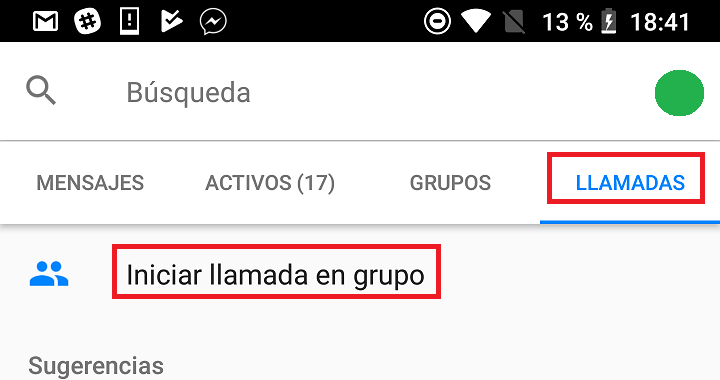
- Ahora haz clic sobre “iniciar llamada en grupo” y elige los contactos con los que quieres establecer una conversación grupal. Cuando las tengas, pincha en el icono del teléfono y comenzará la llamada de voz.

Al igual que sucede en iOS, puedes seguir otro procedimiento y es el de abrir una conversación con un contacto y llamarlo desde ahí, pudiendo añadir posteriormente a más usuarios a esa llamada grupal si quieres.
Llamada grupal en Telegram
A diferencia de WhatsApp o Facebook Messenger, Telegram permite realizar llamadas grupales a través de su sección de chats de voz que implica que debas estar dentro de un grupo para iniciarla y que además seas administrador. Una vez dentro, esto es lo que tendrías que hacer:
- Pulsa en el nombre del grupo y luego en "videochat".
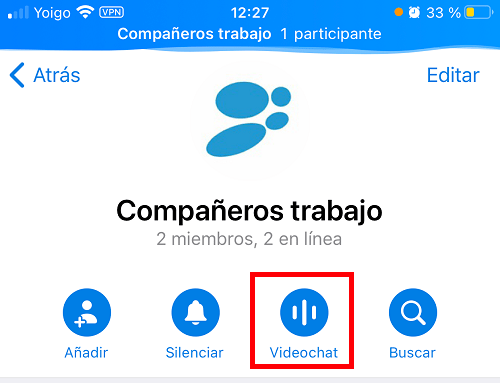
- A continuación, se abre una interfaz para comenzar la llamada de voz con los integrantes que tú quieras, puedes ir añadiéndolos y activar el micrófono para comenzar a hablar, además de la cámara si lo necesitas.
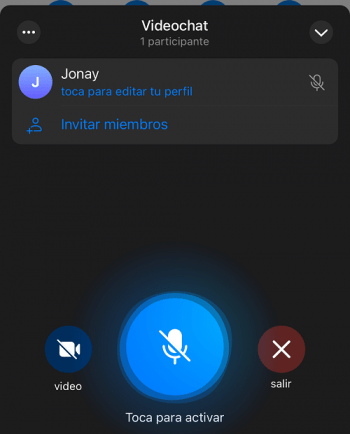
Llamada grupal en Hangouts
Hangouts es otra aplicación de mensajería que viene instalada en teléfonos Android y que, aparte de ofrecer la posibilidad de conversar con tus contactos de Google, también permite hacer llamadas grupales de voz o videollamadas.
Nada más tienes que abrir Hangouts y hacer lo siguiente:
- Pincha en el botón “+” de la parte inferior y selecciona la opción “videollamada”.
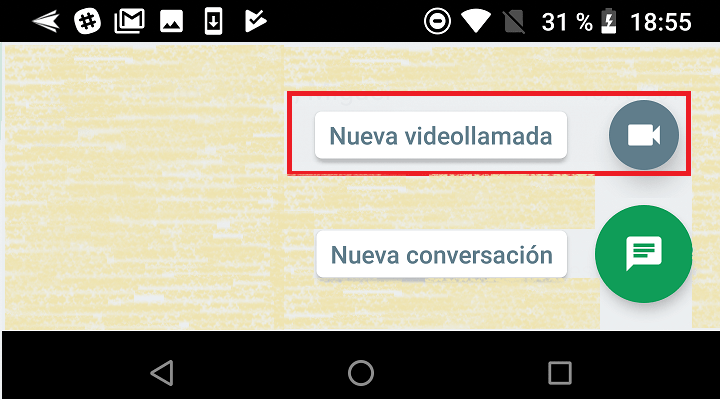
- Elige los contactos con los quieres realizar esa llamada grupal y comiénzala. Lo único que tendrás que hacer luego es quitar la posibilidad de vídeo y ya está, será una llamada normal.
Llamada grupal por Skype
No podíamos dejar atrás a Skype, la app por excelencia de llamadas y videollamadas. Al igual que ocurre con todas las anteriores, Skype también permite la funcionalidad de solo llamadas, es decir, sin ningún tipo de imagen, como si estuviese hablando por teléfono.
Es muy fácil realizar una llamada grupal en Skype. Son gratuitas siempre y cuando el otro contacto tenga cuenta de Skype, Hotmail o Outlook, de lo contrario tendrás que pagar. Haz lo siguiente:
- Abre Skype en tu teléfono Android e inicia sesión con tu cuenta, vale la de Hotmail o incluso Outlook. Vete a la sección “llamadas” y pulsa sobre el icono del teléfono azul.
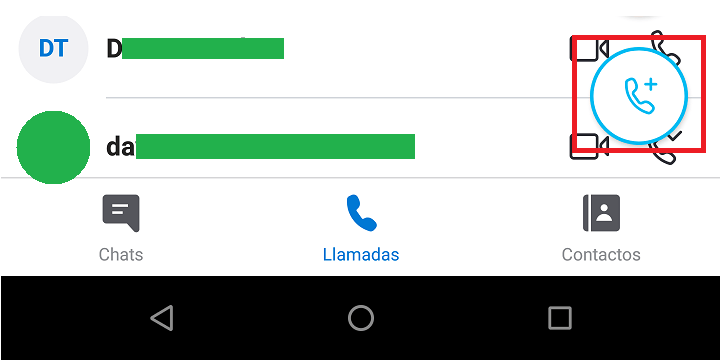
- Elige los contactos a los que quieres llamar e inicia la conversación, en breves instantes comenzará la llamada grupal.
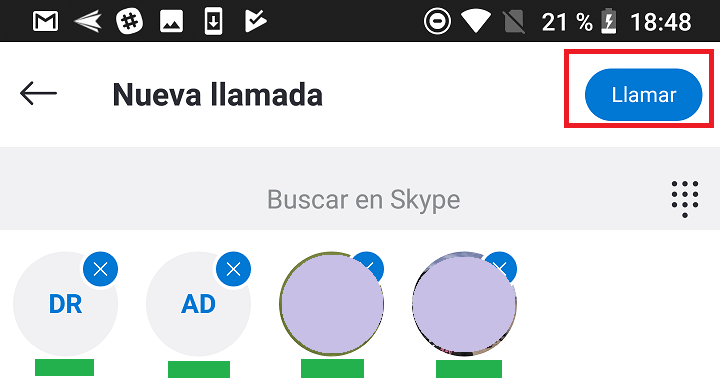
Llamadas grupales en Instagram
Desde hace algún tiempo, Instagram permite realizar videollamadas grupales, pero quitando el vídeo de las personas es como si hicieras una llamada grupal normal solo de voz. El procedimiento es un poco peculiar, te lo indicamos a continuación:
- Abre tu perfil de Instagram y desliza la pantalla hacia la izquierda para abrir los mensajes privados. Ahora haz clic en el icono de la cámara de vídeo de la parte superior y selecciona los contactos con los que quieres establecer una videollamada.
![]()
- Iníciala y ahora quita el vídeo para hacer una llamada grupal de hasta 4 personas solo con voz.
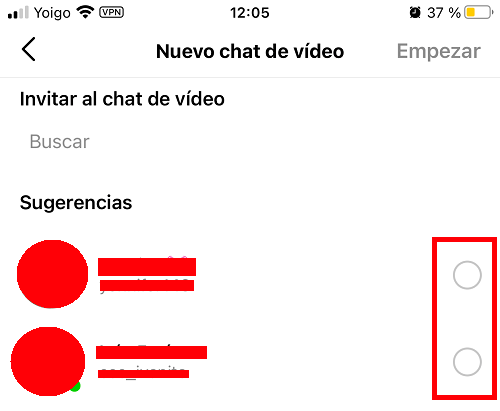
Ten en cuenta que para realizar una llamada en grupo con cualquiera de las apps mencionadas anteriormente es recomendable usar una buena conexión WiFi, para que la calidad de voz sea la mejor posible y no haya interrupciones o cortes.
Te hemos mostrado varias opciones de cómo hacer una llamada grupal en Android, aunque tu puedes elegir la que mejor te venga porque igual te viene mejor usar WhatsApp que estar instalado Skype o usando Facebook Messenger.
- Ver Comentarios



